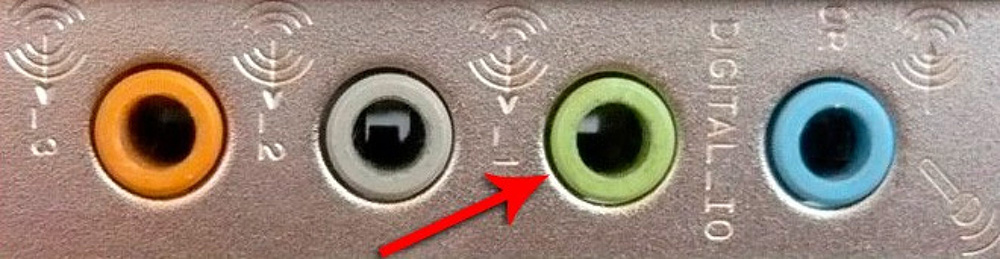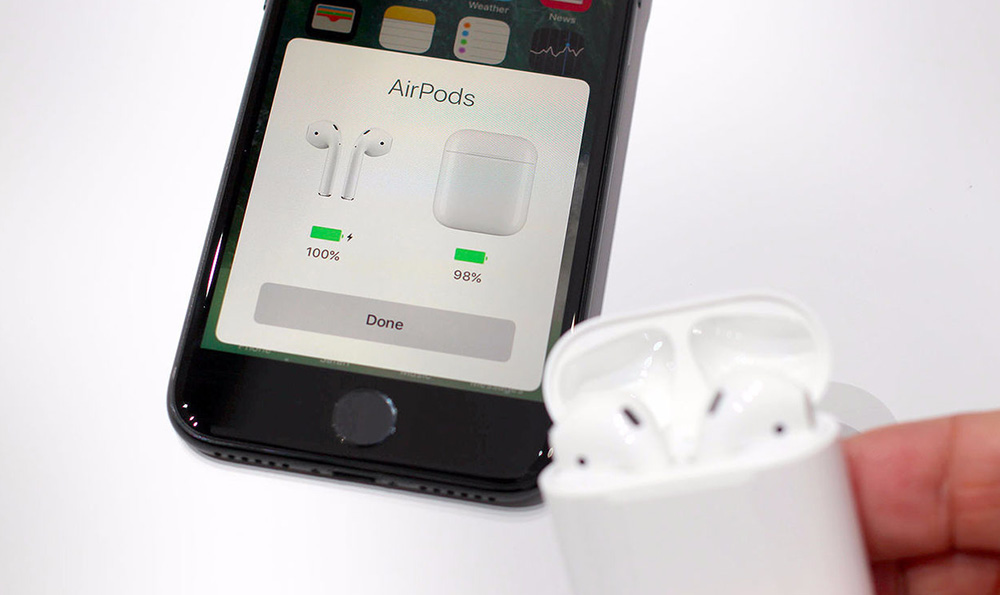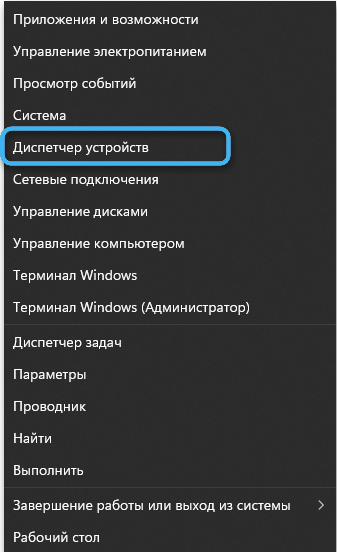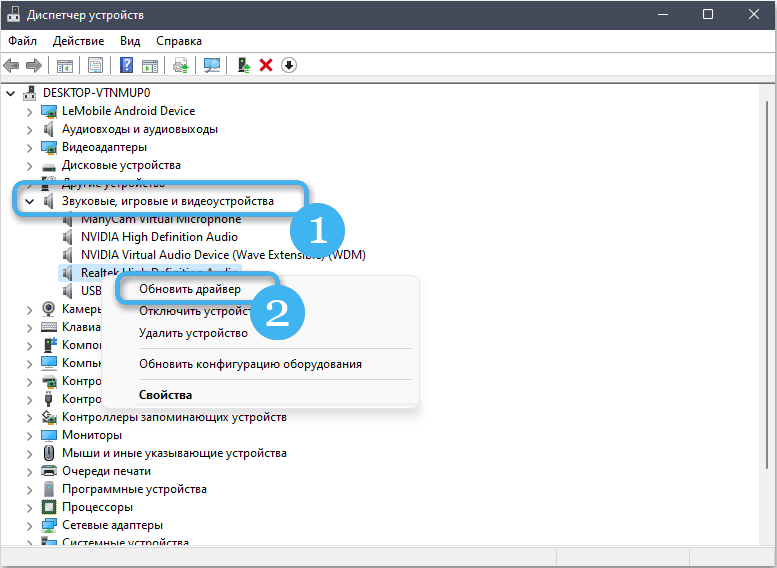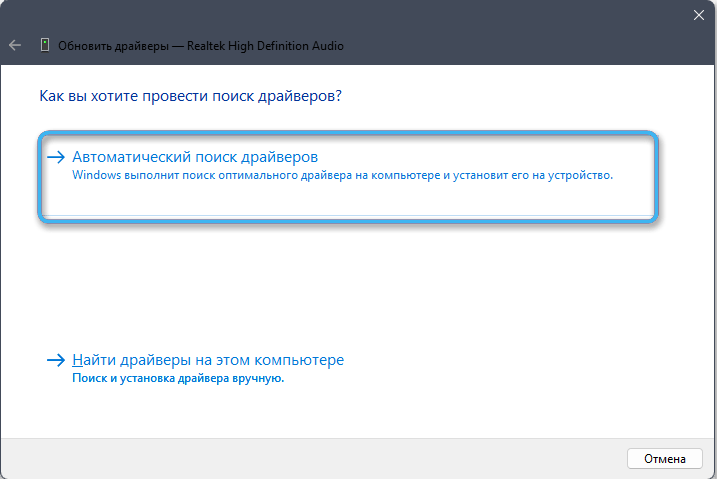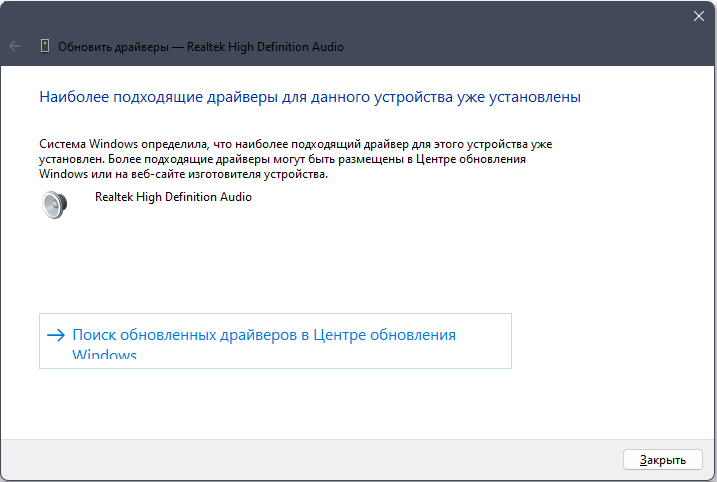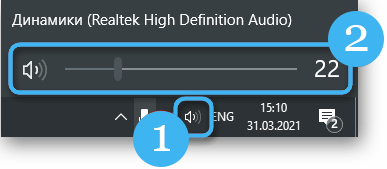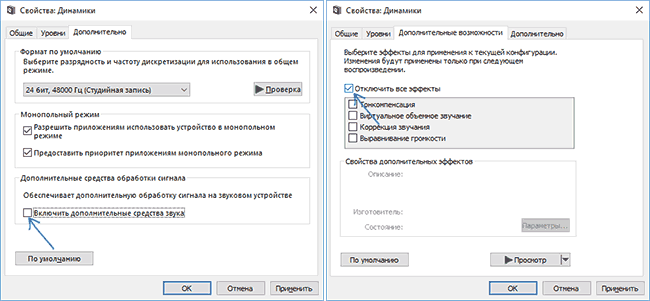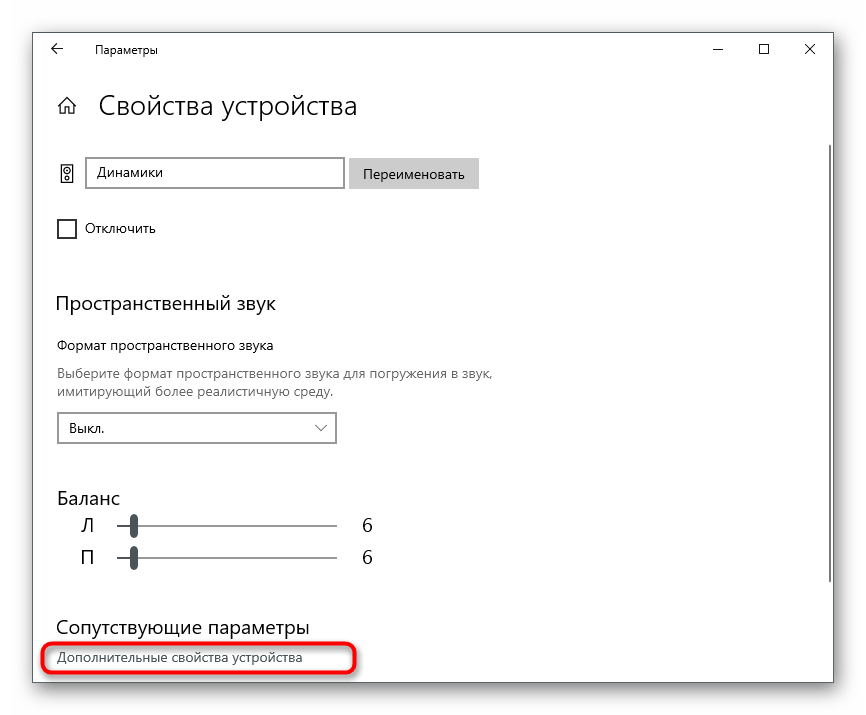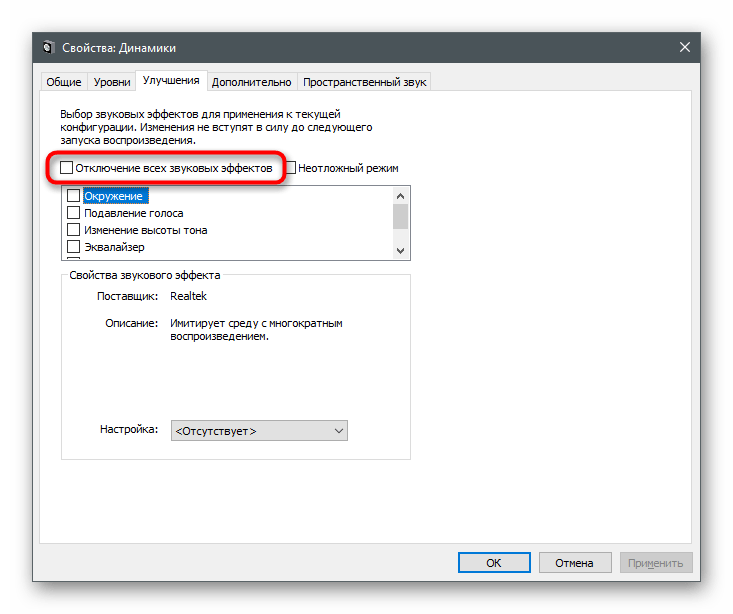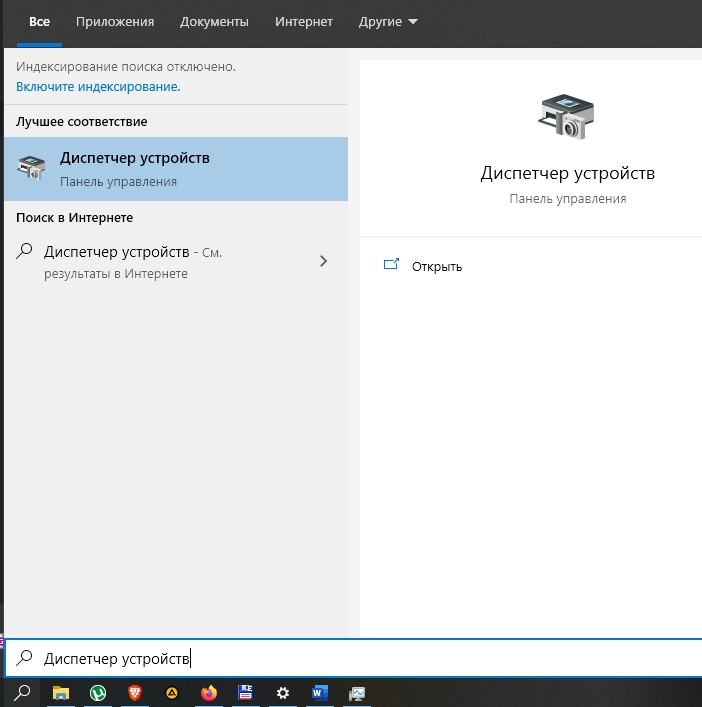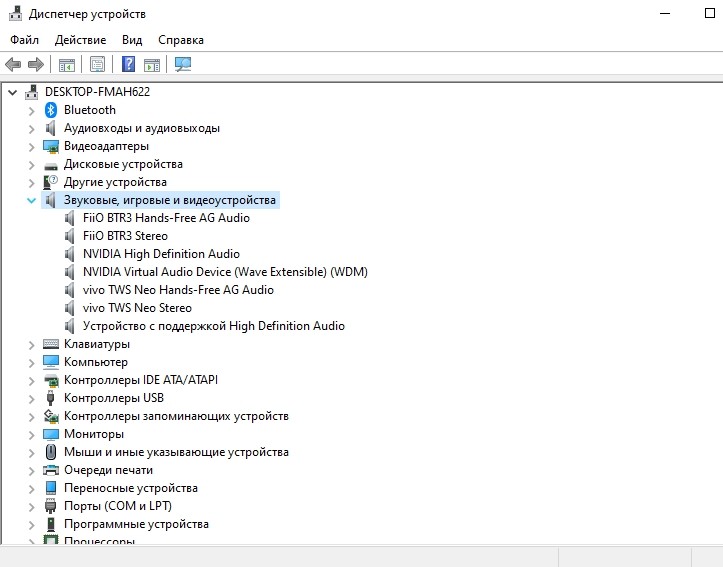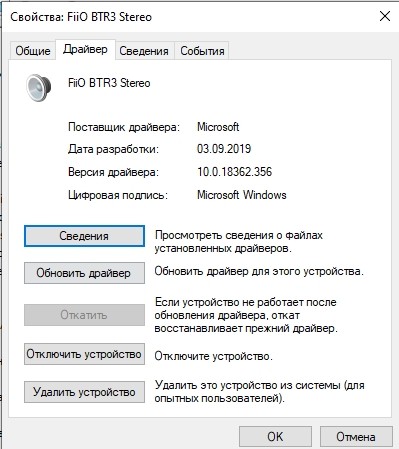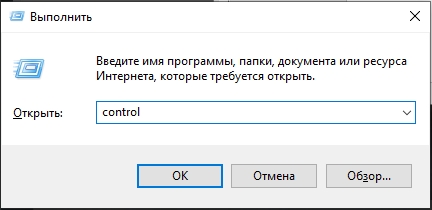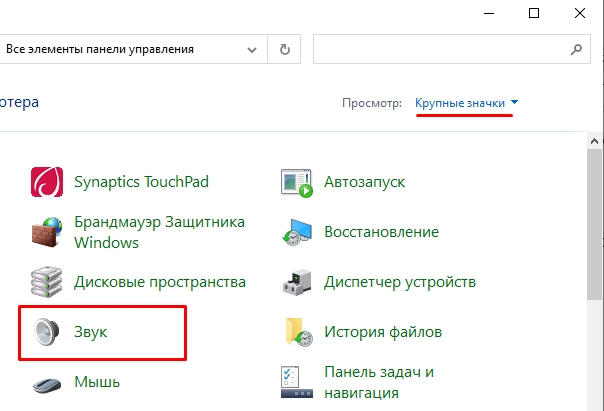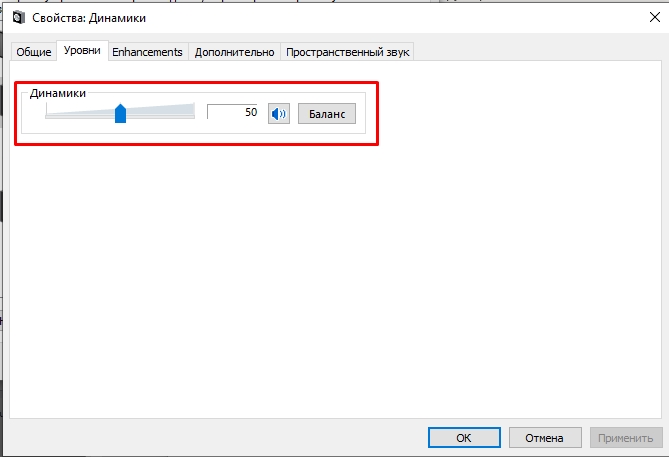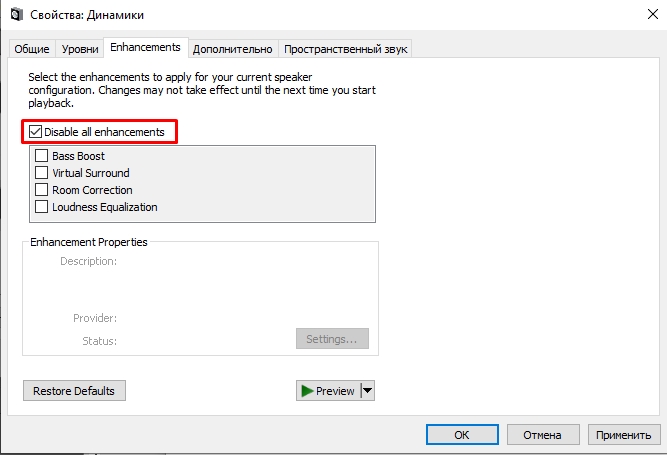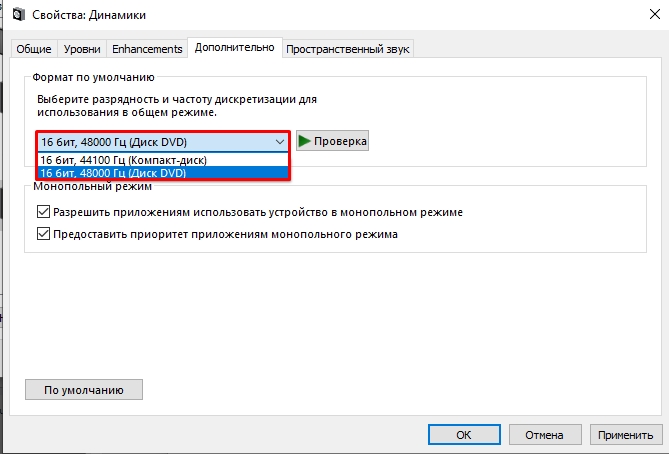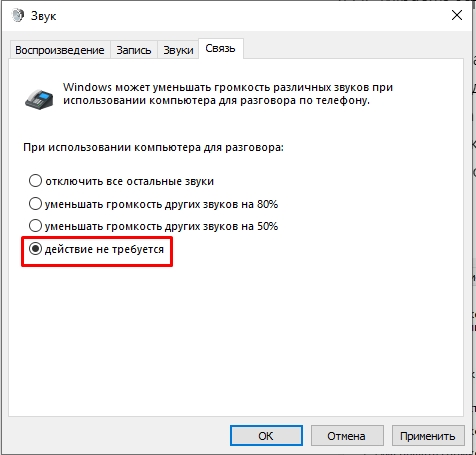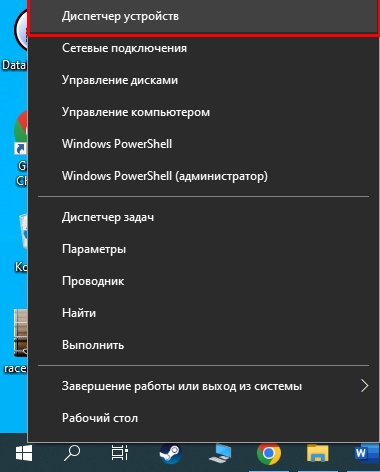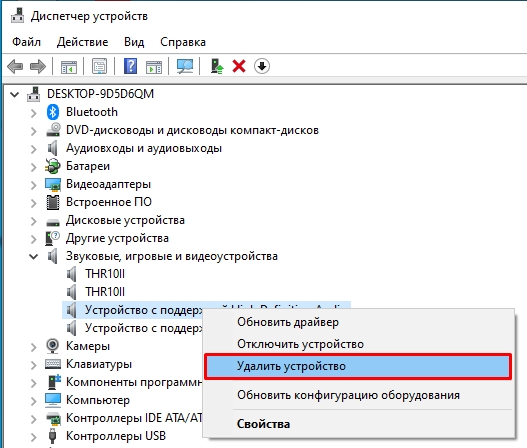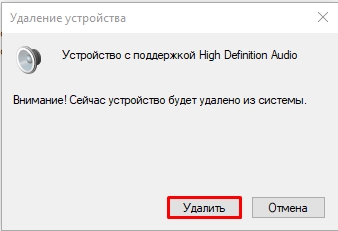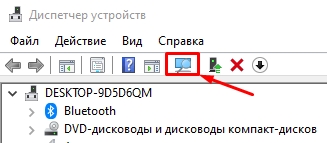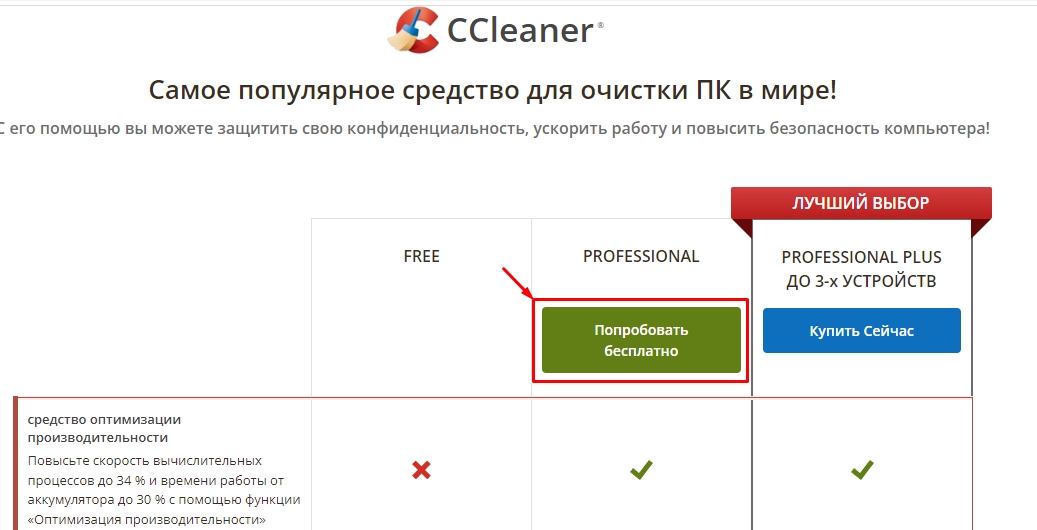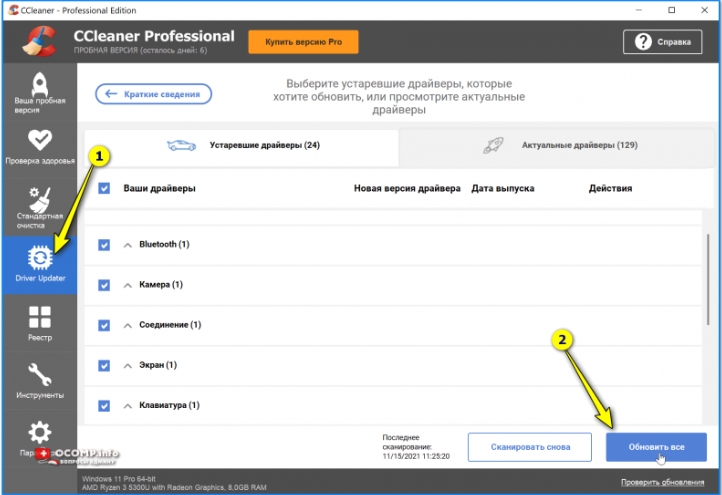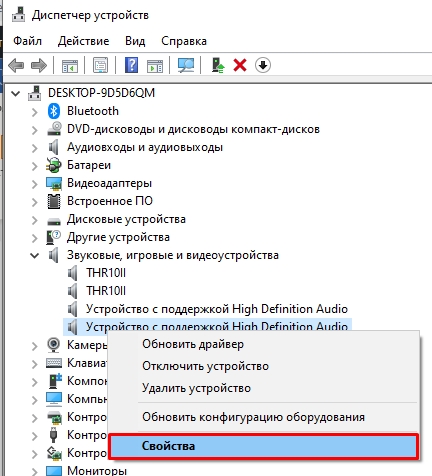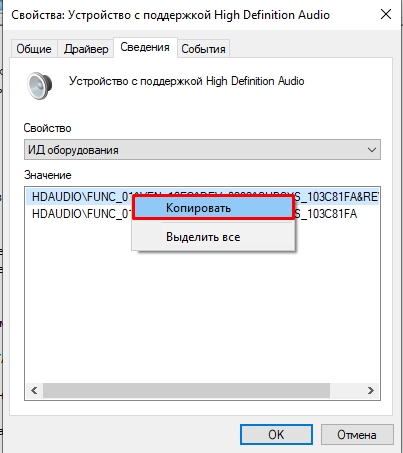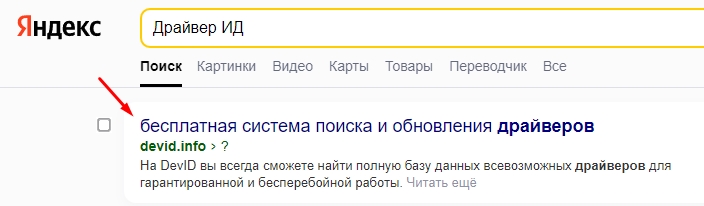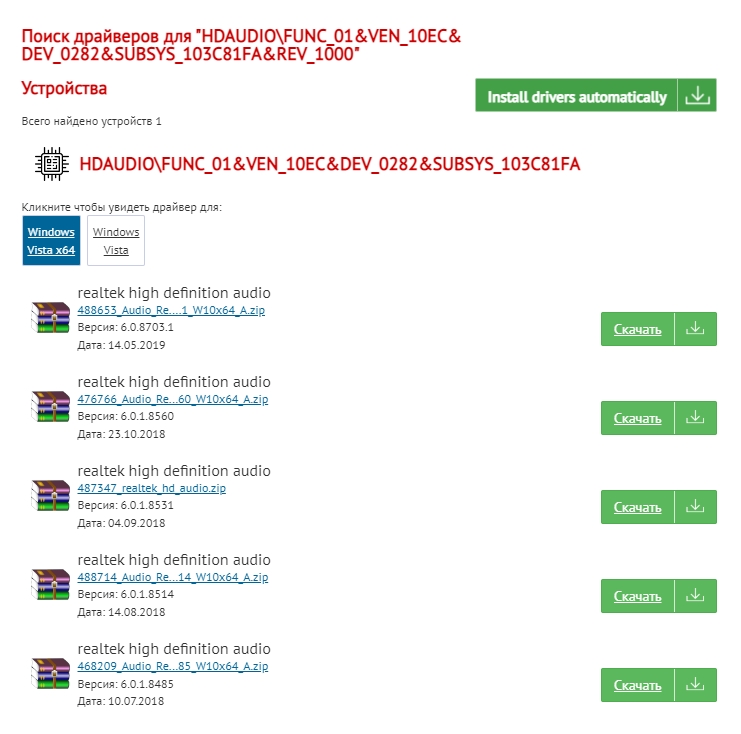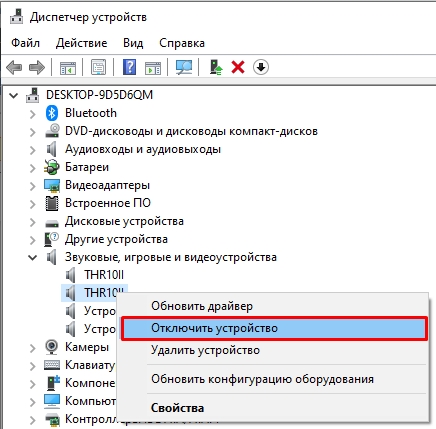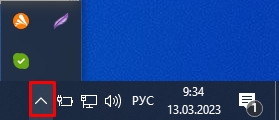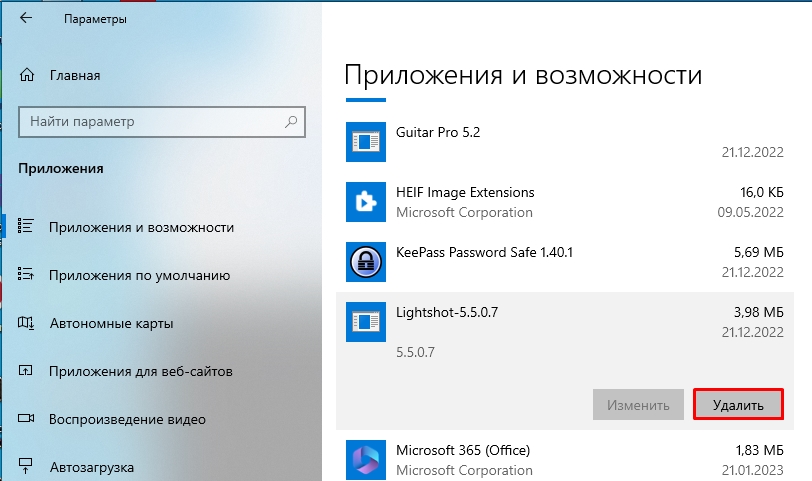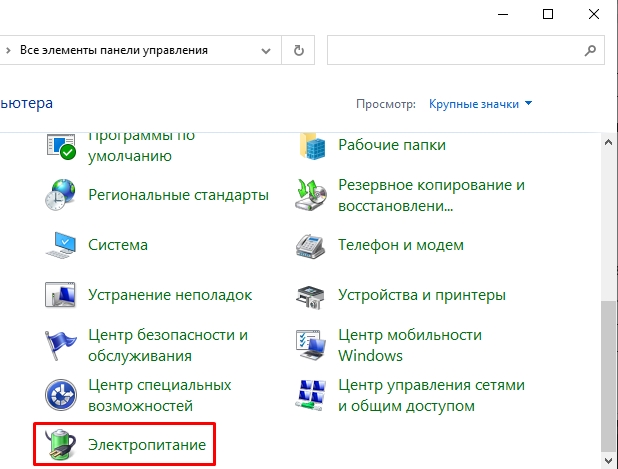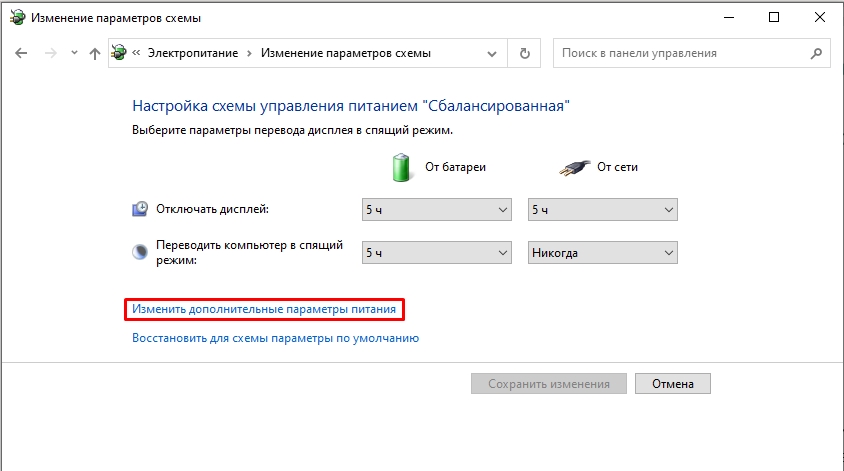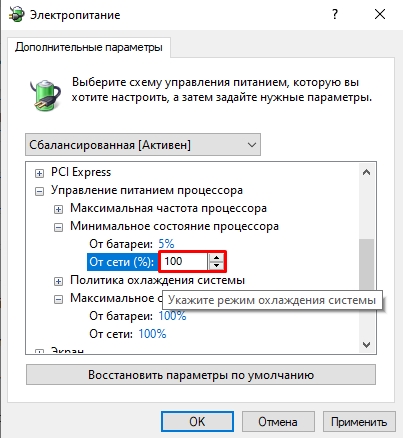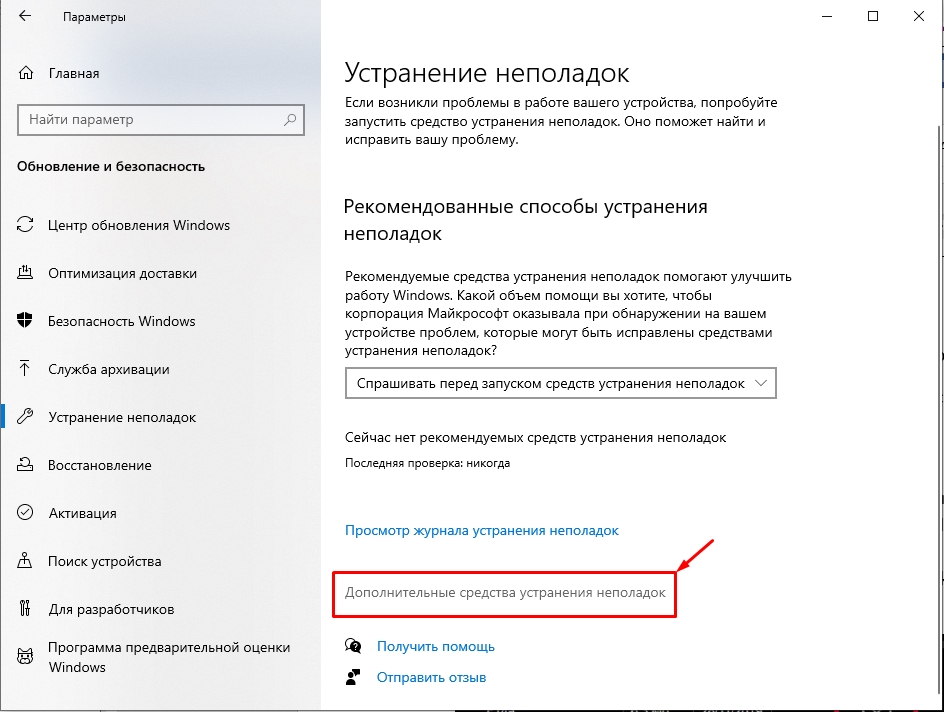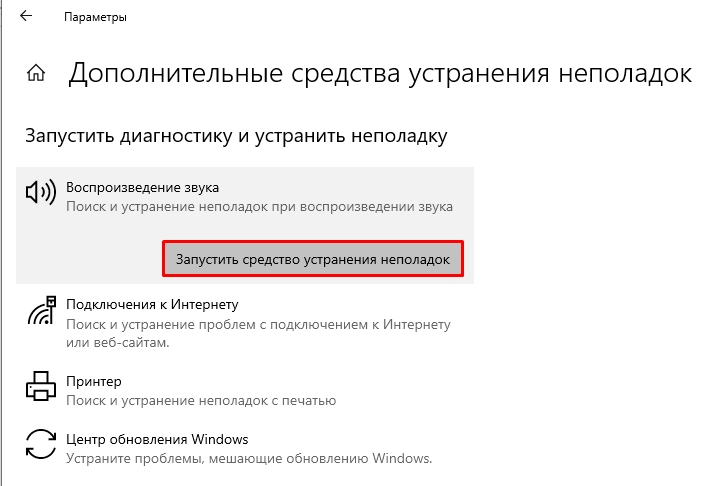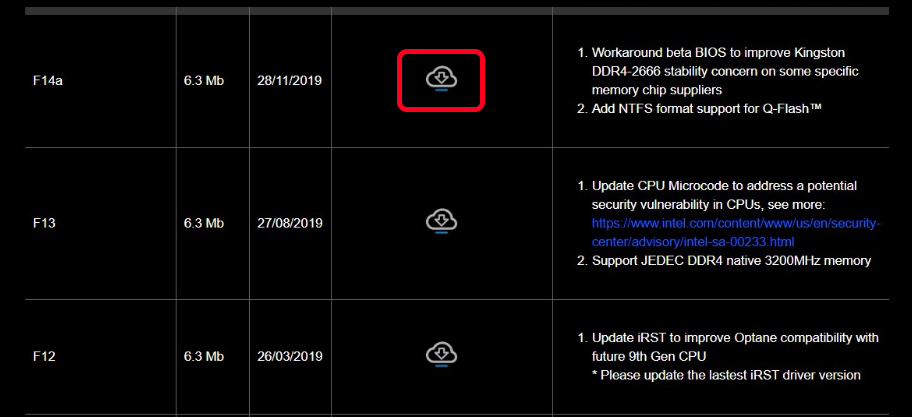Посторонние шумы, шипение и потрескивание в наушниках заметно снижают качество звучания, делая прослушивание контента некомфортным. Подобное явление может быть следствием различных факторов и пользователю, столкнувшемуся с проблемой, предстоит выяснить причину путём перебора вариантов решения.
Не всегда шум в наушниках говорит о неисправности устройств, поэтому сразу списывать даже не новое оборудование не стоит. Хотя причины обычно неочевидны, решить проблему можно своими силами, не прибегая к помощи специалистов.
Приступая к устранению явления и выясняя, почему в наушниках хрипит звук, первостепенная задача состоит в определении, что именно вызывает шумы — устройство для прослушивания или источник звука.
Нередко проблема состоит в некорректном подключении, внесении неправильных настроек или отсутствии контакта при подключении, что может проявиться по ряду причин. Если звук хрипит и отстаёт в наушниках, соединяющихся по Bluetooth, обычно причиной искажения являются севшие аккумуляторы, несовместимость сопрягающихся устройств по Bluetooth или некорректные драйвера.
Проверка оборудования
Начинать поиск причин, если звук в наушниках стал хрипеть, следует с самого простого: проверки исправности гарнитуры и подключения к источнику звука. Разъёмы и штекеры должны быть чистыми для обеспечения хорошего контакта и отсутствия помех. Необходимость визуального осмотра имеется и в случае, когда устройства не предполагают проводов.
Механические повреждения
Гарнитуру осматриваем на наличие повреждений или заломов шнура. Чаще всего проводные устройства повреждаются в местах соединения со штекером и другими элементами (кнопками управления, микрофоном, амбушюрами).
Если внешних изъянов не обнаружено, подключаем к другому девайсу и смотрим, исчезла ли проблема, тем самым выяснив, что её создаёт. Дальнейшие действия по выявлению и устранению причины будут направлены на работу с наушниками или передающим устройством.
Если неисправность в гарнитуре, место разрыва контакта в кабеле можно найти изгибая шнур на участках соединения. При появлении контакта, когда части жилы соединятся, звучание станет чистым. Чтобы вернуть в рабочее состояние устройство, его можно починить в месте повреждения или купить новое, что чаще всего более целесообразно.
Неисправность аудиоразъёма
На компьютере чаще всего имеются два входа, один из которых находится на звуковой карте и расположен на задней части корпуса. Следует проверить исправность разъёмов методом поочерёдного подключения к каждому из них. Если звучание хуже при подсоединении к переднему аудиовходу, стоит подключиться к разъёму на задней части системного блока.
Неисправности звуковой карты
Редко, но случается, что проблема заключается в некорректной работе аудиокарты. Неисправности звуковой карты препятствуют нормальной обработке сигнала, из-за чего страдает воспроизводимый динамиками звук.
Если все способы испробованы и эффекта не возымели (включая установку свежих драйверов), стоит проверить оборудование. Задача выполняется путём отключения платы и подключения другой. При выявлении поломки может потребоваться замена неисправного элемента.
Встроенную в материнку аудиокарту не снять для коннекта с другим девайсом, как внешнюю, поэтому в таком случае поиск источника помех выполняется методом отключения внутренних компонентов системного блока от карты. Поочерёдно отключатся все элементы, без которых компьютер не может работать.
Разряженный аккумулятор на гарнитуре
Если использовать Bluetooth-наушники, хрипит звук часто и по вине низкого заряда аккумуляторов. Звук в динамиках может искажаться, звучать тише или с шумами на фоне из-за недостатка энергии для нормального приёма и трансляции сигнала.
Для обеспечения автономной работы необходимо регулярно заряжать беспроводные наушники. Для проверки качества воспроизведения звука потребуется полная зарядка и повторное подключение к компу.
Несовместимость Bluetooth в устройствах
Низкое качество звука, для которого характерны прерывания, помехи и прочие посторонние шумы, может быть вызвано несовместимостью Bluetooth в наушниках и передающем девайсе. Причём значение имеют не версии, а кодеки, посредством которых осуществляется кодирование сигнала.
Стандартный кодек SBC, используемый для всех Bluetooth-аудиоустройств, не обеспечивает качественного звучания. Если одно из сопрягаемых устройств не поддерживает аудиокодеки AAC, aptX, LDAC (последний превосходит по качеству остальные, хотя также сжимает контент), необходимые для более высокой чёткости звука, передача сигнала осуществляется посредством стандартного SBC, а значит, страдает качество сигнала.
ВАЖНО. Основополагающий фактор, обеспечивающий подключение и хорошее качество звучания, — совместимость устройств по Bluetooth и наличие актуальных драйверов.
Проблемы с драйверами
Некорректная работа драйверов оборудования (их отсутствие, повреждение, неактуальность) часто приводит к тому, что искажается, отстаёт, хрипит звук в наушниках или колонках. Если при подключении различных аудиоустройств звучание остаётся неприемлемым, скорее всего, дело именно в этом. Проверить ПО и освежить его до актуальной версии можно посредством системной оснастки или специальных утилит.
В Windows можно выполнить задачу средствами системы:
- Идём в «Диспетчер устройств» (например, выбираем инструмент из контекстного меню «Пуск»).
- Разворачиваем ветку «Звуковые, игровые и видеоустройства». Если возле звуковой карты стоит жёлтый значок с восклицательным знаком, устройство требует обновления. Но и при отсутствии оповещения лучше переустановить ПО.
- Для обновления жмём ПКМ по имени аудиокарты и выбираем соответствующий пункт из меню.
- Есть два варианта обновления: автоматический поиск системой в интернете и ручной с выбором пути к файлу.
Неправильные настройки
Кроме проблем Bluetooth-соединения, актуальности драйверов и аппаратных неисправностей существуют и программные причины на стороне передающего устройства, оказывающие непосредственное влияние на воспроизведение звука.
Настройки громкости на компьютере
Неправильно настроенная громкость может провоцировать помехи в наушниках. Увеличение порога громкости приводит к ухудшению звучания, причём при использовании низкокачественных недорогих моделей колонок или гарнитуры качество теряется уже при достижении отметки в 50%, тогда как наушники высокого качества могут хрипеть на максимальной громкости. Чтобы устранить проблему, снизив нагрузку на динамики, громкость на передающем устройстве увеличивают, а сами наушники воспроизводят звук на минимуме своей громкости.
ПО управления звуком также нередко провоцирует помехи и шумы. Регуляторы громкости в приложениях могут быть выставлены на минимум, в результате чего пользователю приходится «выжимать» максимум из аппаратного обеспечения, что и приводит к проблеме.
Дополнительные эффекты звука и формат воспроизведения
Включённые расширенные звуковые параметры в Windows — ещё одна частая причина проблемы. Так, чтобы избавиться от искажения, звуковые эффекты нужно отключить. Для деактивации выполняем шаги:
Иногда помехи появляются из-за неправильных параметров формата вывода. Для внесения коррективов потребуется перейти на вкладку «Дополнительно» в свойствах звукового устройства и в блоке «Формат по умолчанию» выбрать «16 бит, 44100 Гц (Компакт-диск)», чтобы обеспечить совместимость с любой аудиокартой, подтвердив внесение изменений.
Режим энергосбережения
Проблема, вызванная некорректными настройками энергосберегающего режима, чаще всего встречается на ноутбуке, но может возникать и на смартфоне или ПК. При активации экономии заряда аккумулятора аудиокарта не в приоритете, и энергии ей может не хватать. Тогда, чтобы устранить помехи, необходимо выбрать вариант «Высокая производительность» в настройках электропитания девайса (для смартфонов отключают режим экономии заряда батареи). Если действия не привели к нужному результату, можно вернуть экономный режим.
На ноутбуке выполнить задачу можно следующим образом:
Отсутствие заземления
Хоть и нечасто, но всё же могут стать причиной помех незаземлённые розетки, куда подключён ПК. Если оборудование проверено и проблем выявлено не было, следует проверить наличие заземления, поскольку проблемы с электропитанием приводят и к более серьёзным последствиям, чем треск в наушниках.
ВНИМАНИЕ. Не стоит пытаться заземлить розетку самостоятельно, если нет соответствующих навыков специалиста. Работу с электричеством необходимо доверить профессионалу.
Другие устройства, вызывающие помехи
Шумы, искажение звука, передаваемого на динамики, могут быть следствием работы другого оборудования, включая бытовую технику и даже устройства, не находящиеся в непосредственной близости. Среди возможных источников проблемы:
- Включённые колонки вблизи гарнитуры могут повлиять на качество сигнала. Проблема решается путём их отключения от источника звука.
- Любые устройства, использующие соединение по Bluetooth. Решение заключается в их отключении и повторном подключении наушников.
- USB-устройства, подключённые к разъёмам компьютера или ноутбука (внешние накопители, камеры и т. д.). Лишние устройства также следует отключить.
- Комплектующие компьютера. Выяснить, какой элемент стал причиной проблемы, можно путём поочерёдного отключения каждого.
- Бытовые приборы. Излучение электромагнитных волн также может снизить качество сигнала. Способ решения тот же: поочерёдно отключаем приборы.
- Станции сотовой связи, телевышки поблизости (актуально, если проблема возникла при использовании наушников на улице) нередко создают помехи, нарушая чистоту звучания.
Искажение звука при движении компьютерной мыши
Если трески создаются при движении колеса прокрутки манипулятора, исправить проблему можно подключением мыши в другой порт, путём перехода с USB на другой тип подключения PS/2 или наоборот (можно купить переходник), а также сменой манипулятора.
Активный микрофон
Даже если сам микрофон не подключён, спровоцировать помехи может микрофонный вход, если он активирован в системных настройках. Для его отключения выполняем следующие действия:
Выявив источник проблемы, его чаще всего можно устранить самостоятельно, но в некоторых случаях потребуется помощь специалиста или покупка исправных устройств.
А какой способ помог вам решить проблему? Делитесь в комментариях.
Нередко при использовании ПК пользователи надевают наушники. Гарнитура позволяет полностью погрузиться в процесс и не обращать внимания на внешние раздражители. Но иногда появляется шум в наушниках на компьютере, и не понятно, как его убрать в ОС Windows 10. Проблема является крайне раздражающей, поэтому при первых признаках треска или хрипа следует проверить гарнитуру, а также разобраться в возможных причинах появления звуковых искажений.
Причины треска
Неполадки, связанные со звуком через гарнитуру, могут появляться как в играх, так и при выполнении других задач на компьютере, вроде веб-серфинга или просмотра видео. Тип операции, где воспроизводится аудиодорожка, становится причиной возникновения проблемы крайне редко.
Намного чаще на качество звучания влияют следующие факторы:
- повреждение кабеля гарнитуры;
- попадание пыли во внешний спикер;
- использование дополнительных эффектов Windows 10;
- монопольный режим ПК;
- устаревшие драйверы звуковой карты.
Выделенные причины делятся на аппаратные и программные. В первом случае виновниками неполадок являются сами наушники, а во втором – настройки компьютера. Если программные проблемы с легкостью решаются путем изменения нескольких параметров, то аппаратные сложности заставляют задуматься о замене оборудования.
Как устранить хрипы звука
Для решения проблемы выработано несколько стопроцентных способов. Сначала необходимо обратиться к устранению программных ошибок. Особенно если в связке с компьютером используется новая гарнитура.
Отключение дополнительных эффектов
На ноутбуке и ПК под управлением Windows 10 существуют настройки, позволяющие использовать дополнительные эффекты при воспроизведении звука. Так, с их помощью владелец устройства может почувствовать себя в центре концертной площадки. Но периодически эффекты работают некорректно, из-за чего возникают хрип и треск.
Для отключения «улучшений» нужно:
- Щелкнуть ПКМ по иконке динамика, расположенной в системной панели.
- Выбрать «Устройства воспроизведения».
- Кликнуть ЛКМ по названию оборудования, с которым возникли проблемы.
- Нажать «Свойства».
- Перейти во вкладку «Дополнительные возможности».
- Отказаться от использования эффектов.
На заметку. По умолчанию пункт с дополнительными функциями отсутствует. Для его появления нужно отметить одноименный пункт во вкладке «Дополнительно».
После изменения параметров нужно обязательно нажать кнопку «Применить». В противном случае новые настройки не сохранятся. Если все сделано – проверьте работоспособность гарнитуры.
Отключение монопольного режима
Опытные пользователи замечают, что в гарнитуре звук трещит при использовании монопольного режима. Опция предназначена для воспроизведения аудиодорожки только из одной программы, при этом функция нередко вступает в конфликт с драйверами звуковой карты. Поэтому в попытках решить проблему попробуйте отказаться от монопольного режима:
- Откройте «Свойства» динамиков, используя пункты 1-4 из предыдущей инструкции.
- Перейдите во вкладку «Дополнительно».
- Снимите галочку с пункта, отвечающего за активацию режима.
- Сохраните новые настройки.
Теперь попробуйте запустить видеоролик или воспроизвести музыкальную композицию. Возможно, неполадки связаны не с настройками компьютера, а с ошибками самого файла.
Изменение формата вывода
Шипение в наушниках часто становится следствием неправильных настроек формата воспроизведения. Он изменяется в «Свойствах» гарнитуры. Здесь рекомендуется выставить общепринятое значение «16 бит, 44100 Гц». Оно поддерживается большинством звуковых карт, вне зависимости от года выпуска. Если не поможет – переключитесь на стандартные настройки.
Переустановка драйверов звуковой карты
Чаще всего треск и шипение при воспроизведении появляются из-за проблем с программным обеспечением. В данном случае речь идет не о ПО компьютера в лице операционной системы, а о драйверах звуковой карты. Они могут быть устаревшими или просто некорректными. В обеих ситуациях помогает переустановка. Но сначала рекомендуется обновить ПО:
- Запустите «Диспетчер устройств», используя поисковую строку Windows или меню «Пуск».
- Раскройте вкладку «Звуковые, игровые и видеоустройства».
- Щелкните ПКМ по названию звуковой карты.
- Нажмите кнопку «Обновить драйвер».
Важно. Для установки апдейта требуется стабильное подключение к интернету.
Когда звуковой адаптер нуждается в обновлении, обычно возле его названия высвечивается желтая иконка с восклицательным знаком. Если ее нет – нужно полностью переустановить ПО. Для этого после щелчка ПКМ перейдите в «Свойства» и нажмите кнопку «Удалить драйвер».
Далее понадобится самостоятельно загрузить дистрибутив через официальный сайт разработчика. Программное обеспечение находится в разделе с драйверами. Здесь важно подобрать ПО, которое будет поддерживаться компьютером. Поэтому обязательно изучите системные требования.
Проверка аппаратного обеспечения
Рассмотренные ранее способы решения проблемы относятся к программным причинам возникновения неполадок. В то же время нельзя обходить стороной возможные ошибки самого устройства. Первым делом попробуйте подключить наушники к смартфону и другому компьютеру. Если динамики воспроизводят звук в обычном режиме, без треска и лишнего звука – значит, в неполадках виноват аудиоразъем ПК.
В лучшем случае проблему удастся решить путем прочистки гнезда, в худшем – его заменой. В качестве альтернативного варианта воспользуйтесь переходником для подключения через другой разъем.
Как бы то ни было, в обязательном порядке нужно проверить саму гарнитуру (особенно если она дешевая). Не исключено, что в процессе эксплуатации повредился шнур или засорился динамик. Только регулярное обслуживание способно предотвратить проблемы, связанные с воспроизведением звука.
Всем привет! Купил я недавно себе новый ноутбук от MSI. Принес домой, установил винду, поставил все драйвера с официального сайта. Бук вроде работает нормально, но есть одна неприятная проблема – при прослушивании музыки или любого звука через встроенные динамики, наушники или внешние колонки я слышу характерный хрип, который может сменяться треском или щёлканием.
Хрип звука может возникать на любой операционной системе семейства Windows: 10, 11, 7 или 8. Так как я частенько лечу подобные проблемы, я все же решил написать подробную инструкцию, где смог собрать все возможные советы из интернета и форумов. Поехали!
Содержание
- ШАГ 1: Настройка звука и выбор режимов
- ШАГ 2: Драйвера на звуковую карту
- ШАГ 3: Исправление конфликта
- ШАГ 4: Изменения настройки электропитания
- ШАГ 5: Устранение неполадок
- ШАГ 6: Перепрошивка BIOS
- ШАГ 7: Решение проблем с ОС
- Задать вопрос автору статьи
ШАГ 1: Настройка звука и выбор режимов
Если звук хрипит на ноутбуке или ПК с Windows, то это может указывать на проблему самого железа. Это иногда лечится отключением некоторых параметров.
- Зажимаем клавиши:
+ R
- Вводим команду:
control
- Переходим в «Звук».
- На первой вкладке выберите устройство воспроизведения, нажмите ПКМ и зайдите в «Свойства». Далее после каждого изменения в настройках жмем «Применить» и проверяем звук.
- В первую очередь на вкладке «Уровни» попробуйте уменьшить громкость и усиления. Возможно, звук захлебывается из-за этого.
- Очень часто треск и щелчки появляются из-за включенных улучшений на вкладке «Enhancements» – выключите все, указав настройку «Disable all enhancements».
- На вкладке «Дополнительно» можно выбрать другой параметр разрядности и дискретизации. Уменьшите параметр, примените настройку и проверьте звук.
- Дополнительно тут же можно попробовать поиграться с галочками и, например, отключить монопольный режим или аппаратное ускорение. Напоминаю, что после каждого действия пробуем применить настройку и проверяем звучание.
- Последнее, что мы можем сделать, это убрать настройку уменьшения громкости на вкладке «Связь».
ШАГ 2: Драйвера на звуковую карту
Как правило, если вы слышите треск в наушниках или динамиках на компьютере с Windows, то в 90% случаев это проблема драйверов. Сразу хочу вас предупредить и посоветовать запостись терпением, так как данная проблема одна из самых противных. Решается она не сразу и может занять у вас много времени и нервов.
Обычно проблема идет от криво установленных драйверов на вашу встроенную звуковую карту. Но тут встает вопрос – а где взять нормальные драйвера? – к сожалению на него нет ответа. Кто-то может возразить и сказать, что дескать можно же скачать дрова с официального сайта. Да, но и там они могут быть кривыми. Именно с этим я столкнулся на своем новом ноутбуке. Но в любом случае нужно начинать именно с этого.
- Если у вас стационарный компьютер, то звуковая карта вшита в материнскую плату. Вам нужно найти название материнки, зайти на официальный сайт производителя и скачать оттуда все драйвера с пометкой Audio.
- Если у вас ноутбук, то все делается еще проще – все драйвера находятся на официальном сайте производителя бука.
ПРИМЕЧАНИЕ! Старайтесь устанавливать драйвера для той ОС, которая у вас установлена. Это также касается и разрядности. Некоторые дрова могут подходить для нескольких ОС (Windows Vista, 7 и 8), а некоторые могут работать только для одной системы – например, для Windows 10. Поэтому если у вас установлена, например, Windows 7, а дрова есть только для Windows 8, то проблема может быть именно в этом. Тут для нормальной работы придется переустанавливать ОС.
Вот ссылка на инструкцию по установке драйверов – обращайте к ней, если у вас будут вопросы.
ВНИМАНИЕ! Обязательно установите и остальные драйвера к материнской плате или ноутбуку. Сначала устанавливаем дрова на Chipset, потом все остальные и уже в самом конце делаем установку драйверов на Аудио карту.
Итак, вы попробовали установить официальные драйвера, или вообще изначально сделали именно так, но звук все равно трещит, пищит или хрипит на компьютере или ноутбуке с Windows. Такое часто встречается на новом оборудовании, когда производитель Realtek не успевает выпустить нормальные дрова. Что же нам делать дальше? – давайте попробуем, наоборот, удалить эти официальные дрова и попробуем их установить через «Диспетчер устройств» с серверов Microsoft. Обычно на серверах находятся старые дрова, проверенные временем. Они могут работать вполне нормально.
- Чтобы попасть в «Диспетчер устройств», нажмите правой кнопкой мыши по кнопке «Пуск».
- Откройте вкладку со звуком, нажмите ПКМ по вашей звуковой карте и удалите её. Если вы не знаете, какая звуковуха ваша – удалите все.
- Подтверждаем действие.
- Чтобы запустить установку дров с сервера Microsoft, нажмите по кнопке в самом верху для обновления оборудования. Если кнопка не сработала – просто перезагрузите компьютер. Устройство при этом должно быть подключено к интернету.
В моем случае мне и это не помогло. Сейчас я опишу два интересных способа. Первый был рассказан моим другом, и также я его нашел на форуме MSI, который помог некоторым ребятам. Сам способ очень простой – мы попробуем выполнить установку дров с помощью стороннего программного обеспечения. В первую очередь мы будем использовать CCleaner Pro триальную версию. Я так и не смог понять почему, но именно через неё можно установить более свежие драйвера, которых нет даже на официальном сайте.
- Заходим на сайт CCleaner.
- Скачиваем триальную Pro версию, так как именно она помогает выполнять установку драйверов. Если вы из России или Беларуси – для скачивания может понадобиться VPN.
- После установки и запуска переходим на вкладку «Driver Updater» и на вкладке «Устаревшие драйвера» жмем «Обновить все». После установки обязательно перезагрузите систему.
Если и это не даст результата, можно еще попробовать приложение DPS. Если вы все же будете его использовать, не забудьте после этого удалить весь хлам, который будет установлен вместе с программой. Еще один способ – это попробовать перебрать разные версии драйверов по ID.
- Зайдите в «Диспетчер устройств» найдите вашу звуковую карту, нажмите ПКМ и откройте «Свойства».
- На вкладке «Сведения» установите в свойствах «ИД оборудование» и через ПКМ скопируйте в буфер обмена верхнюю строчку.
- Через поиск вводим запрос:
Драйвер ИД
- Открываем любой сайт с базой данных драйверов. Их может быть несколько штук.
- В строку поиска копируем нашу строчку и ищем драйвера. Вы можете заметить сразу несколько вариантов. Сначала проверьте, какая версия драйвера установлена у вас – это можно посмотреть там же в «Свойствах» на вкладке «Драйвер». Теперь скачиваем и устанавливаем версии, отличающиеся от той, которая у вас уже установлена. Ну и после каждой проверяем звук. На моем старом ПК я таким образом сумел найти только одни рабочие дрова. Возился с этим часа 3.
ШАГ 3: Исправление конфликта
Если вы перепробовали все драйвера, но у вас ничего не вышло – возможно, проблема не в них, а в конфликте железа или программного обеспечения. Для начала еще раз установите последние дрова с официального сайта. Теперь открываем «Диспетчер устройств» и заходим в раздел звука. Попробуйте отключить все звуковые драйвера кроме того, который вы используете для вывода звука. Это также касается всех дров, которые устанавливаются дополнительно для улучшения звука, как, например, Nahimic.
Некоторым ребятам на форумах помогало отключить в разделе «Системные устройства»:
- Сервер виртуальных дисков Microsoft Hyper-V
- Сервер PCI Microsoft Hyper-V
- Поставщик шины виртуальной машины Microsoft Hyper-V
Конфликт может быть на программном уровне. Если вместе с драйверами вы дополнительно устанавливали какие-то приложения, которые улучшают звук – попробуйте выключить их в трее.
Даже после выключения они могут продолжить работать. Заходим в «Пуск» – «Параметры» – «Приложения» и удалите все приложения, которые каким-то образом влияют на вывод звука.
Дополнительно можно удалить приложения на ноутбуках, которые настраивают работу материнской платы и подключенного устройства. К таким программам относят MSI Center (или MSI Dragon Center), Lenovo Vantage, Armoury Crate. Все эти приложения могут влиять на звук.
ШАГ 4: Изменения настройки электропитания
Данный шаг больше поможет владельцам ноутбука. Обычно при работе звуковой карты, почти весь объем звуковой информации обрабатывается центральным процессором. Если у вас стоит сбалансированная или экономная настройка электропитания, то проблема может быть в этом.
- Заходим в «Панель управления».
- Переходим в «Электропитание».
- Если есть возможность включите «Полную производительность». Если такой схемы нет, зайдите в настройки действующей.
- Кликаем по ссылке «Изменить дополнительные параметры питания».
- Раскройте «Управление питанием процессора» и в «Минимальном состоянии процессора» в конфигурации «От сети» поставьте 100%. В конце жмем «Применить».
Опять же хрип может появляться при работе от батареи, но при подключении к сети он будет пропадать. В таком случае я бы грешил на состояние вашего аккумулятора. Проблема может проявляться и на ноутбуках, на которых была вынута батарея по причине вздутия или поломки. Напомню, что без батареи ноутбука процессор будет работать в разы медленнее, даже при подключении к электросети. Такова особенность почти всех ноутбуков. Так что, если у вас нет аккумулятора на ноуте, на котором он должен быть – нужно его прикупить и поставить. Батарею можно поискать на Алике.
ШАГ 5: Устранение неполадок
Иногда помогает функция устранения неполадок, которая вшита в современные ОС.
- «Пуск» – «Параметры» – «Обновление и безопасность» (в Windows 11 «Система») – «Устранение неполадок».
- Найдите ссылку «Дополнительные средства устранения неполадок».
- Находим раздел «Воспроизведение звука», запускаем проверку и действуем согласно инструкциям.
ШАГ 6: Перепрошивка BIOS
Есть вероятность, что проблема со звуком связана с неправильной работой железа всего компьютера. Поэтому можно попробовать обновить БИОС. BIOS можно скачать на официальном сайте ноутбука или материнской платы. Инструкцию по обновлению BIOS можете глянуть в этой инструкции.
ШАГ 7: Решение проблем с ОС
Прежде чем мы приступим к дальнейшим действиям – попробуйте вывести звук через другое устройство. Можете попробовать подключить колонки или использовать встроенные на ноутбуке. Если вы используете исключительно наушники – попробуйте их подключить к другому компьютеру или устройству, чтобы проверить их исправность.
Последнее, что мы можем сделать – это попробовать пошаманить с самой операционной системой. Я дам ряд советов и ссылку на инструкции, которые в теории могут помочь.
- Проверьте целостность системных файлов.
- Зайдите в автозагрузку и выключите все, кроме драйвера звуковой карты.
- Если проблема произошла внезапно – попробуйте откат системы.
- У вас установлена официальная версия Windows или стороння сборка? – во втором случае я бы советовал выполнить чистую установку с официального образа.
- Отключите антивирусную защиту в трее. Можно даже попробовать вообще удалить антивирус и проверить работоспособность звука.
- Попробуйте отключить от компьютера и ноутбука все лишние внешние устройства и проверьте звук.
- Если есть возможность, проверьте звук через беспроводные наушники, подключенные через Bluetooth.
- Если вместе со звуком сильно тормозит операционная система, то вот две статьи, которые вам могут помочь:
- Ускорение операционной системы.
- Как очистить комп от различного мусора.
- Проверьте температуру процессора – возможно из-за перегрева в момент тротлинга в ноутбуке идут щелчки, искажения звука или шипение. Если процессор сильно горячий – стоит на нем поменять термопасту и почистить радиатор от пыли.
- Попробуйте отключить в диспетчере устройств Bluetooth адаптер и всё что с ним связано.
Все возможные советы, которые я встречал на форумах и знаю сам, мы рассмотрели. Далее есть два варианта. Первый – если у вас новый ноутбук или ПК, то я бы на вашем месте вернул это оборудование обратно в магазин. Со стороны ПК я говорю про материнскую плату. Опять же, это может быть проблема в кривых драйверах, и, возможно, производитель выпустит обновление, которое все починит. Но что если эта проблема стоит со стороны электроники или это «железный» брак?
Второй случай – когда у вас старый ПК и ноутбук, и проблема появилась внезапно. Так как с программной точки зрения мы сделали всё возможное – остается винить только железо. В таком случае несем аппарат в сервисный центр, который занимается ремонтом плат.
Вроде бы ничего не забыл. Если вы нашли какое-то свое решение – напишите об этом в комментариях, и я добавлю его в статью. Всем добра и до новых встреч на портале WiFiGiD.RU.
Когда вы хотите послушать музыку или посмотреть видео в беспроводных наушниках, вы слышите необычный шум? Похоже ли это на жужжание, потрескивание или потрескивание? Знайте, что вы не одиноки в этой проблеме. К сожалению, это один из сбоев, которые мы довольно часто встречаем на устройствах такого типа. Но потом, почему хрипят беспроводные наушники? И есть ли решения, чтобы этот раздражающий шум исчез? Ответы в этой статье!

Что делать, если хрипят беспроводные наушники?
Когда ваши наушники Bluetooth шипят, проблема может быть вызвана разными факторами: проблемы с подключением или помехами, программная ошибка, скопившаяся грязь или пыль, Или аппаратный сбой. Обратите внимание, что в большинстве случаев, когда шипит один беспроводной наушник, проблема, к сожалению, будет аппаратной.
Поскольку факторы могут быть разными, если это треск, который появляется только на одном наушнике или на обоих наушниках, откройте для себя отдельные решения в каждой ситуации:
Читайте также: Беспроводной наушник не заряжается, что делать?
1 — Что делать, если два ваших Bluetooth-наушника трещат?
Если шипение исходит от двух беспроводных наушников, вам нужно будет выполнить быстрые и простые проверки и операции suivantes:
- Сначала, если шипение появляется только при использовании приложения на телефоне, проблема может быть в этом приложении, а не в наушниках. В этом случае попробуйте открыть другое приложение со звуком. да ваши наушники Bluetooth потрескивают только тогда, когда вы используете определенное приложение, попробуйте обновить его. Если это не сработает, возможно, проблема несовместимости между рассматриваемым приложением и вашими беспроводными наушниками.
- Во второй раз перезагрузите свои устройства (телефон и наушники), затем сброс, чтобы полностью зарядить наушники Bluetooth. Если звук прекращается после загрузки, проблема может заключаться в простой временной программной ошибке.
- Проверьте настройки звука беспроводные наушники (если в ваших наушниках есть такая возможность) и телефон. Действительно, необходимо добиться баланса двух настроек. Лучше всего сделать звук телефона громче, чем в наушниках. Будьте осторожны, а также не устанавливайте слишком высокую громкость звука, так как это может привести к перенасыщению беспроводных наушников и созданию этих паразитных потрескиваний.
- Убедитесь, что ваш смартфон и ваши беспроводные наушники не слишком далеко друг от друга. Желательно соблюдать дистанцию не более 7 метров и, если возможно, в одной комнате. Обратите внимание, что соединения Bluetooth могут интерференция хотя это редкость. Это явление усугубляется, когда беспроводные наушники находятся далеко от подключенного телефона. Потенциальные помехи, которые могут вызвать треск, — это телефоны, Wi-Fi (если он работает на частоте 2,4 ГГц) или даже микроволновые печи.
- Обновите шипящие беспроводные наушники если у вас есть эта опция на ваших моделях наушников.
- Сбросьте соединение между телефоном и наушниками Bluetooth.. Для этого удалите наушники из списка Bluetooth-подключений вашего телефона: в списке сопряженных устройств вашего телефона нажмите на наушники и выберите «Отключить». После этого снова выполните сопряжение смартфона с наушниками. Процедура может незначительно отличаться в зависимости от марки и модели вашего смартфона.
- Сбросьте свои шипящие беспроводные наушники. Это устраняет хранящиеся в памяти наушников баги и ошибки, которые потенциально могут создавать эти потрескивания. Эта манипуляция будет зависеть от модели и марки ваших наушников (некоторые модели не имеют опции сброса настроек). Обратитесь к руководству пользователя ваших беспроводных наушников, чтобы найти соответствующий метод сброса. Если у вас его больше нет в наличии, вы наверняка сможете найти его на сайте производителя в рубрике «Инструкция по применению».
- Очистите беспроводные наушники. Ваши наушники могут быть грязными. Если вы недостаточно их очистите, грязь может попасть внутрь и повредить внутренние соединения. Регулярно протирайте их сухой мягкой тканью. Предупреждение, никогда не наносите жидкость на наушники.
2 — Что делать, если трещит только один беспроводной наушник?
Si один беспроводной наушник шипит, проблема конечноматериальное происхождение. Однако несколько проверок и манипуляций иногда могут решить проблему:
В первую очередь проверьте, хорошо ли он заряжен и правильно ли отрегулирован звук. Затем выполните Mise à Jour и/или к сброс наушники, если у них есть эта опция. Чтобы узнать это, обратитесь к руководству пользователя).
Тогда попробуй очистите внешний вид шипящего bluetooth-наушника. Для этого используйте мягкую сухую ткань. Будьте осторожны, никогда не чистите их жидкостью.
Что делать, если ваши беспроводные наушники продолжают трещать?
Если приведенные выше решения не помогли устранить проблему с треском в наушниках Bluetooth, то, скорее всего, это вызвано неисправностью. неисправный компонент внутри наушника и, в частности, плохой контакт в соединении. Поскольку наушники не предназначены для вскрытия, неисправность очень сложно устранить, и в ремонтных центрах ее предлагают нечасто. И если это так, возмещение часто будет очень высоким.
Поэтому мы советуем вам замените неисправный наушник или оба наушника путем покупки новых, если они уже не имеют права на гарантию.
Если Bluetooth-наушники еще на гарантии (минимум 2 года во Франции), обратитесь в сервисную службу производителя. После этого вы получите бесплатную замену одного или обоих наушников.
Несмотря на простоту эксплуатации, иногда мы всё же сталкиваемся с определёнными неполадками, такими как посторонние звуки, похожие на шипение и хрипы, из-за которых качество звучания в целом значительно ухудшается. Чтобы устранить данную проблему, нужно знать возможные причины её появления.
Содержание:
- Шумы в наушниках, вызванные неисправной работой звуковой карты
- Неисправные провода
- Сломанный USB вход
- Шум от работы с мышью
- Отсутствие заземления розеток
- Источник звука сам работает некорректно
Важно знать, что, несмотря на всю элементарность данного устройства, человеку, которому не приходилось ранее сталкиваться с проблемами в его работе и устранять их, эта проблема может показаться очень серьёзной.
Для того чтобы понять, откуда возникает шипение в наушниках, нужно хоть немного разбираться в том, как они устроены. Обратите внимание на то, постоянно ли вы слышите шипящие звуки или только периодически.
Одной из причин, по которым может возникать данная неполадка, является неправильное подключение наушников, а точнее, выбор неверных настроек. Кроме того, если наушники не новые, проверьте, исправны ли контакты, с помощью которых вы их подключаете.
Рекомендации:
Как правильно прогреть наушники и нужно ли это делать



Шумы в наушниках, вызванные неисправной работой звуковой карты
Такая деталь, как звуковая карта, оказывает самое непосредственное влияние на то, насколько качественно мелодия воспроизводится аппаратурой. Если деталь неисправна, персональный компьютер не может точно передавать звуковые сигналы, из-за чего нормальное звучание дополняется шипением, треском, звук как будто «переламывается» и «скачет». В данной ситуации поможет только замена неисправной детали, и тогда звучание больше не будет сопровождаться посторонними шумами.
Неисправные провода
За правильность работы наушников и корректную передачу звуков часто отвечает производитель модели.
Следует знать, что существует две разновидности наушников: беспроводные и с проводом. Посторонние звуки, как правило, появляются в моделях, работающих через кабель, подключающийся штекером. Если медная жила кабеля повреждена или растянута, появляются шумовые помехи и скачкообразные перебои звука.
Повреждённый провод часто приводит к возникновению шумов в наушниках на айфоне. Это связано с тем, что материал кабеля тонкий и гибкий, он легко рвется. Проводник с повреждениями посылает звуковой карте неправильные характеристики сигналов, и это отражается на звучании. Как же устранить хрипение наушников? Это можно сделать, удалив надорванный или оголенный участок провода, в крайнем случае, придётся купить новую фурнитуру.
Сломанный USB вход
Некорректное звучание может возникать после подключения других гаджетов к USB-разъему. Вызвать проблему может мышь, или неисправная клавиатура. В таком случае, нажимая на клавишу, вы будете слышать щелчки. Есть вполне объективные причины, почему так происходит.
Когда передаётся информация, повышается нагрузка на ПК. Чтобы её снизить, нужно сделать следующее:
1. Переключить штекер в другой порт.
2. Можно также приобрести разветвитель и починить старые разъемы для подключения.
3. Начать использовать беспроводные устройства.
Проблема в том, что очень часто пользователи не уделяют должное внимание компьютеру, не сразу ремонтируют появившиеся неполадки. В итоге, USB разъемы один за другим приходят в непригодность, и остаётся лишь один, в который подключают разветвитель и именно на него выпадает вся нагрузка, что и становится причиной ее повышения.
Как правильно носить внутриканальные наушники-вкладыши

Шум от работы с мышью
Когда вы делаете прокрутку страницы мышью, иногда также можете заметить шумы, иногда они просто невыносимы. Решением проблемы станет замена мыши, переключение мыши к соседнему USB порту или установка внешней звуковой карты.
Отсутствие заземления розеток
Данная проблема не часто, но всё же возникает, мешая нормальной работе наушников. Отсутствие заземления также может стать причиной возникновения треска, щелчков и прочих шумов в наушниках. Если вы уже проверили наушники и не нашли никаких неполадок, проверьте также розетки, к которым подключён компьютер.
Данный нюанс касается только стационарных компьютеров, платы ноутбуков обычно заземляются на этапе их производства.
Когда вы пользуетесь наушниками, подключёнными к ноутбуку, некорректные звуки скорее всего спровоцированы внутренними неисправностями устройства. Не стоит затягивать с обращением в сервисный центр, где ваше устройство продиагностируют на наличие неполадок.
Источник звука сам работает некорректно
Нарушение правил использования наушников часто приводит к нарушению их работы, и в частности к звучанию. Также проблемы возникают в работе основного источника звука. Редко, но все же происходят ошибки драйверов. Ошибки программ и сбои в работе операционной системы вызывают помехи в виде шумов и треска.
Проблему можно обнаружить, проверив устройство при помощи подключения различных гарнитур. Если их работа будет одинаково неприемлемой – неприятные звуки будут слышны во всех наушниках, значит, проблема скрывается именно в драйвере устройства.
Если вы привыкли слушать музыку на очень высокой громкости, также можете заметить появление шипения и треска. Как правило, так происходит, если вы приобретаете недорогие наушники.
Недостаточно мощное электропитание – ещё одна причина посторонних шумов при звучании наушников (такая проблема иногда встречается у владельцев ноутбуков, которые ещё не разобрались со всеми его особенностями). Устранить эту проблему просто, воспользовавшись следующими подсказками.
На своём ноутбуке зайдите в «Панель управления», далее в «Система и безопасность» и, наконец, в «Электропитание», и выберите режим «Высокая производительность». По окончании настройки проверьте качество звука в наушниках.
Тематические материалы:
5 лучших наушников Defender